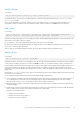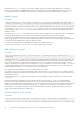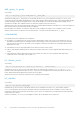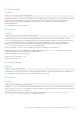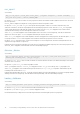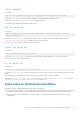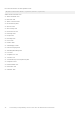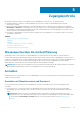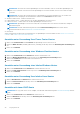Users Guide
Table Of Contents
- Dell EMC OpenManage Power Center 4.1 Benutzerhandbuch
- Übersicht
- Erste Schritte
- Verwendung von OpenManage Power Center
- Voraussetzungen zur Vorinstallation für OpenManage Power Center
- Verwendung von Power Center auf Microsoft Windows-Betriebssystemen
- Installieren von OpenManage Power Center auf Microsoft Windows Server
- Installierte Verzeichnisse in Windows
- OpenManage Power Center-Dienste auf Microsoft Windows-Betriebssystemen
- Upgrade von Power Center auf Microsoft Windows-Betriebssystemen
- Deinstallieren von OpenManage Power Center auf Microsoft Windows-Betriebssystem
- Starten von OpenManage Power Center auf Microsoft Windows-Betriebssystemen
- Konfigurieren der verbesserten Sicherheitskonfiguration für Internet Explorer
- Verwendung von OpenManage Power Center auf Linux-Betriebssystemen
- Verwendung von OpenManage Power Center über die Befehlszeilenschnittstelle
- Zugangskontrolle
- Wissenswertes über die Authentifizierung
- Anmelden
- Abmelden
- Verwalten von Benutzerrollen und Berechtigungen
- Verwalten von Benutzerkonten
- Anzeigen aktueller Benutzerinformationen
- Task-Verwaltung
- Geräteverwaltung
- Hinzufügen eines neuen Geräts
- Hinzufügen einer vorhandenen Gruppe
- Hinzufügen eines Geräts über das Netzwerk
- Anzeigen der Historie zur Ressourcennutzung
- Filtern von Geräten
- Ein Gerät bearbeiten
- Löschen mehrerer Geräte mithilfe eines Filters
- Sortieren von Geräten
- Aktualisieren des Gerätestandorts
- Verketteter PDU-Support
- Verwalten von Gruppen
- Zuweisen von Informationen zur Gruppenstruktur
- Erstellen einer neuen Gruppe
- Verschieben von Gerätegruppen oder Geräten
- Anzeige von Geräten in einem Gehäuse
- Verwalten von Racks
- Hinzufügen eines Gerätes in einen Rack-Einschub
- Hinzufügen eines zugeordneten Geräts zu einem Rack
- Bearbeiten eines einem Rack zugeordneten Geräts
- Umgruppieren von Geräten in einem Rack
- Entfernen eines einem Rack zugeordneten Geräts
- Entfernen von steckplatzgebunden Geräten aus einem Rack
- Ein Rack-Auslastungsdiagramm anzeigen
- Löschen einer Gruppe
- Notfallenergiedrosselung
- Virtuelle Computer
- Filtern von virtuellen Maschinen
- Eine neue Gruppe virtueller Maschinen erstellen
- Virtuelle Maschine einer vorhandenen Gruppe hinzufügen
- Gruppe virtueller Maschinen verschieben
- Anzeigen des Diagramms zum Stromverlauf einer virtuellen Maschine
- Anzeigen des Diagramms zur Stromverteilung einer virtuellen Maschine
- Löschen einer VM-Gruppe
- Energieüberwachung
- Temperaturüberwachung
- Richtlinien
- Dynamische Richtlinien für die Gesamtenergie
- Energierichtlinien – Funktionen
- Erweitern der Energierichtlinienfunktion eines Geräts
- Erstellen einer Richtlinie
- Prioritätsstufen für Richtlinien
- Richtlinienmodi
- Richtlinien aktivieren oder deaktivieren
- Anzeigen von Richtlinien Energiedetails-Diagramm
- Bearbeiten einer Richtlinie
- Richtlinie löschen
- Filtern von Richtlinien
- Analyse
- Verwalten von Berichten
- Ereignisverwaltung
- Vordefinierte Ereignisse
- Benutzerdefinierte Ereignisse
- Protokollereignisse der Anwendung
- Unterstützte PDU/UPS-Ereignisse
- Schweregrade für Ereignisse
- Anzeigen von Ereignissen
- Sortieren von Ereignissen
- Hinzufügen von Ereignis-Anmerkungen
- Löschen von Ereignissen
- Filtern von Ereignissen
- Senden von Testereignissen von einem IPMI-Gerät
- Sicherheit
- Konfigurieren von Einstellungen
- Protokolle
- Fehlerbehebung
- Fehlschlagen der Aktualisierungswiederherstellung auf einem Microsoft Windows-Betriebssystem
- Fehlschlagen der Aktualisierungswiederherstellung auf einem Linux-Betriebssystem
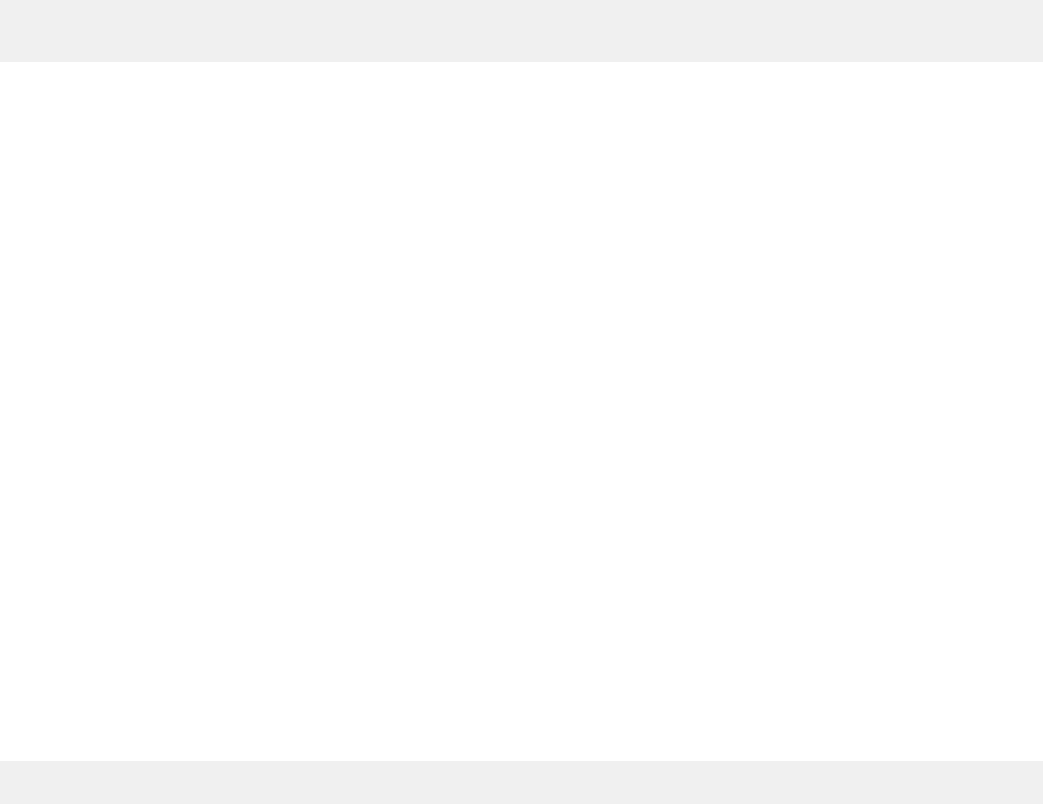
Sie können ein Gehäuse (als Gerät) aus einer Gruppe entfernen.
Falls ein Gerät mehreren Gruppen angehört, ist es nach dem Entfernen aus einer Gruppe weiterhin in den anderen Gruppen vorhanden.
Mit diesem Befehl kann auch ein Gehäuse entfernt werden. In dem Fall ist das Verhalten mit dem Entfernen eines Gehäuses über den
Befehl delete_group identisch.
move_device
Verwendung:
ompc_cli move_device [-service_tag <stag>] [<device_name >] [-slot <slot_num>]
FROM_GROUP_PATH TO_GROUP_PATH
Mit dem Befehl move_device können Sie ein Gerät vom FROM_GROUP_PATH in den TO_GROUP_PATH verschieben. Nach dem
erfolgreichen Verschiebevorgang gehört das Gerät nicht mehr dem FROM_GROUP_PATH sondern dem TO_GROUP_PATH an.
Die Steckplatzoption ist nur dann verfügbar, wenn ein Gerät (oder Gehäuse) in ein Rack verschoben werden soll. Sie gibt an, in welchen
Steckplatz das Gerät verschoben werden soll. Falls beim Verschieben eines Geräts in ein Rack keine Angabe für die Steckplatzoption
gemacht wird, wählt die CLI einen Steckplatz aus.
Folgendes gilt, wenn eine PDU/USV von einem Rack in ein anderes Rack verschoben werden soll und kein Steckplatz angegeben wird:
● Befindet sich die PDU/USV in einem Steckplatz eines früheren Racks, wählt die CLI einen Steckplatz auf dem neuen Rack aus.
● Ist die PDU/USV in einem früheren Rack angeschlossen, schließt die CLI die PDU/USV im neuen Rack an.
Folgendes gilt, wenn eine PDU/USV von einem Rack in ein anderes Rack verschoben werden soll und ein Steckplatz angegeben wird:
● Befindet sich die PDU/USV in einem Steckplatz eines früheren Racks, verwendet die CLI den angegebenen Steckplatz im neuen Rack.
● Ist die PDU/USV in einem früheren Rack angeschlossen, gibt die CLI eine Fehlermeldung aus.
Es ist nicht möglich, in Power Center die PDU/USV-Eigenschaften von "Steckplatzgebunden" in "Angeschlossen" zu ändern. Sie können
nur von "Steckplatzgebunden" in "Angeschlossen" wechseln, indem Sie die PDU/USV aus dem Rack entfernen und anschließend wieder
hinzufügen.
Falls es sich bei dem zu verschiebenden Gerät um ein Gehäuse handelt, ist das Verhalten mit dem Verschieben über den Befehl
„move_group“ identisch.
Sie können die Attribute -service_tag und device_name nicht gleichzeitig verwenden.
Schlägt der Verschiebevorgang fehl, verbleibt das Gerät in der ursprünglichen Gruppe. Für kritische Situationen, wie z. B. Stromausfall,
Systemabsturz und Netzwerkfehler bei lokalen und Remote-Datenbanken, gibt es Ausnahmen.
move_group
Verwendung:
ompc_cli move_group FROM_GROUP_PATH TO_GROUP_PATH
Mit dem Befehl move_group können Sie eine Gruppe vom FROM_GROUP_PATH in den TO_GROUP_PATH verschieben.
Sie können für die Attribute FROM_GROUP_PATH und TO_GROUP_PATH nicht denselben Gruppenpfad verwenden. Ebenso können Sie
den Forwardslash „/“ nicht als FROM_GROUP_PATH verwenden.
Nach dem erfolgreichen Verschieben einer Gruppe, die durch FROM_GROUP_PATH identifiziert wird, gehört diese nicht mehr dem
ursprünglichen übergeordneten Element in FROM_GROUP_PATH an. Sie gehört zu TO_GROUP_PATH.
Beim Verschieben eines Gehäuses in ein Rack wählt die CLI einen der verfügbaren Steckplätze aus (sofern vorhanden). Wenn Sie für das
Gehäuse einen bestimmten Steckplatz im neuen Rack festlegen möchten, verwenden Sie den Befehl move_device.
Schlägt der Verschiebevorgang fehl, verbleibt das Gerät in der ursprünglichen Gruppe. Für kritische Situationen, wie z. B. Stromausfall,
Systemabsturz und Netzwerkfehler bei lokalen und Remote-Datenbanken, gibt es Ausnahmen.
Verwendung von OpenManage Power Center über die Befehlszeilenschnittstelle
33